wps表格中怎么计算成绩并排序
1、首先选中需要计算的区域范围,然后按【Alt+=】按键,进行一键求和。如下图
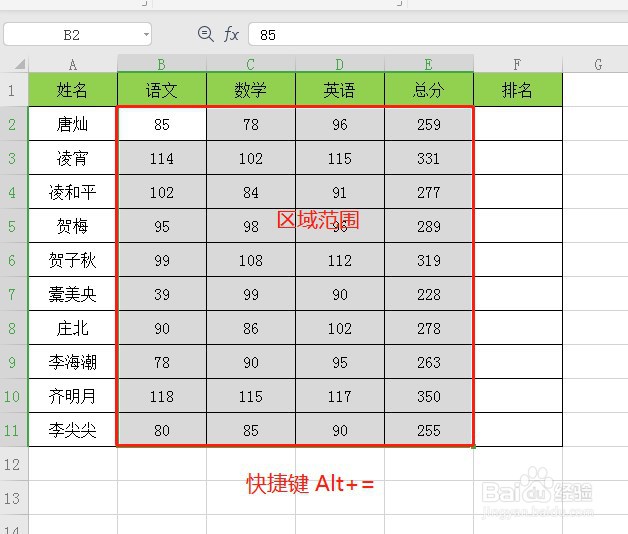
2、然后在表格中【排名】下面第一个单元的输入公式:=RANK(点击总分下面第一个单元格,然后鼠标选中第一个单元格往下拖动至最后一个单元格再按【F4】按键进行绝对引用(如下图), 再点击回车键(如下面第二张图)。


3、鼠标拖至单元格右下角,使其变成“+”字符号,点击鼠标左键双击,这样可快速算出排名。如下图

4、然后用鼠标从数据右侧一直选中到左侧,点击鼠标右键,选择【排序】菜单中的【升序】菜单。如下图

5、完成以上步骤,就可以实现数据计算和排名了。如下图

声明:本网站引用、摘录或转载内容仅供网站访问者交流或参考,不代表本站立场,如存在版权或非法内容,请联系站长删除,联系邮箱:site.kefu@qq.com。
阅读量:161
阅读量:141
阅读量:146
阅读量:57
阅读量:64